Pengarang:
Roger Morrison
Tanggal Pembuatan:
3 September 2021
Tanggal Pembaruan:
19 Juni 2024

Isi
- Melangkah
- Metode 1 dari 3: Dengan Bluetooth (nirkabel)
- Metode 2 dari 3: Dengan kabel AUX
- Metode 3 dari 3: Dengan kabel audio optik
Artikel ini akan mengajari Anda cara menyambungkan speaker soundbar ke PC Windows.
Melangkah
Metode 1 dari 3: Dengan Bluetooth (nirkabel)
 Nyalakan soundbar.
Nyalakan soundbar.- Jika soundbar menggunakan baterai, masukkan baterai dan tekan tombol start.
- Jika soundbar memerlukan daya, hubungkan ke stopkontak atau soket ekstensi, lalu tekan tombol daya.
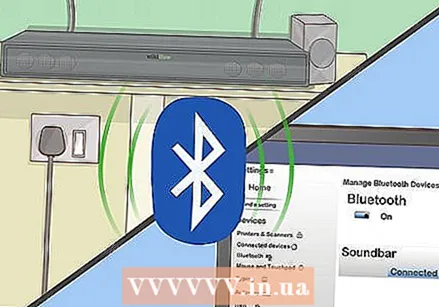 Alihkan soundbar ke mode berpasangan. Langkah-langkah untuk melakukan ini berbeda-beda tergantung pada modelnya, tetapi Anda biasanya harus menekan tombol di suatu tempat di soundbar agar dapat dikenali oleh PC Anda.
Alihkan soundbar ke mode berpasangan. Langkah-langkah untuk melakukan ini berbeda-beda tergantung pada modelnya, tetapi Anda biasanya harus menekan tombol di suatu tempat di soundbar agar dapat dikenali oleh PC Anda. - Silakan merujuk ke manual soundbar Anda untuk langkah-langkah unik untuk model Anda.
- Beberapa bilah suara secara otomatis memasuki mode berpasangan.
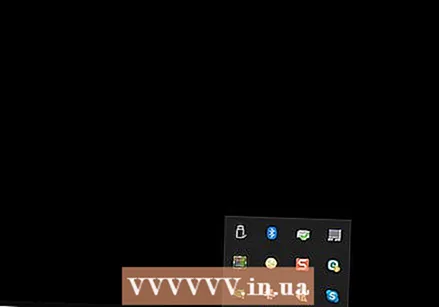 Buka Pusat Keamanan Windows 10. Ini adalah gelembung ucapan persegi di sebelah kanan jam di bilah tugas, biasanya di bagian bawah layar. Mungkin ada angka kecil di atas ikon.
Buka Pusat Keamanan Windows 10. Ini adalah gelembung ucapan persegi di sebelah kanan jam di bilah tugas, biasanya di bagian bawah layar. Mungkin ada angka kecil di atas ikon. 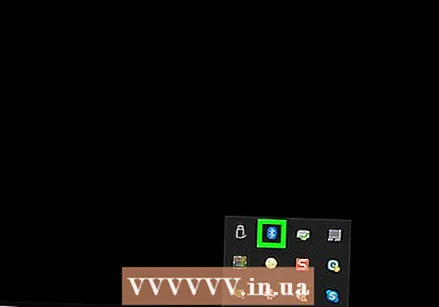 Nyalakan Bluetooth. Cari ubin "Bluetooth", yang memiliki ikon kecil menyerupai dasi samping.
Nyalakan Bluetooth. Cari ubin "Bluetooth", yang memiliki ikon kecil menyerupai dasi samping. - Jika ubin berwarna lebih terang dan "Not Connected" atau menampilkan nama perangkat yang terhubung, Bluetooth sudah diaktifkan.
- Jika ubin "Bluetooth" panas dan berwarna gelap, klik untuk mengaktifkan Bluetooth.
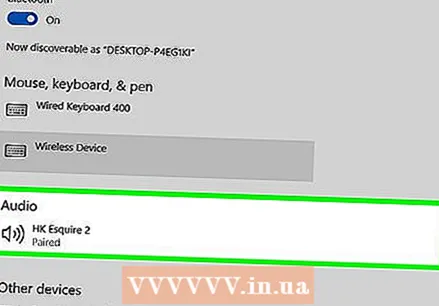 Klik di ubin Untuk menghubungkan di Pusat Keamanan. Ini memiliki ikon layar komputer dan speaker. Windows sekarang akan mencari perangkat.
Klik di ubin Untuk menghubungkan di Pusat Keamanan. Ini memiliki ikon layar komputer dan speaker. Windows sekarang akan mencari perangkat. 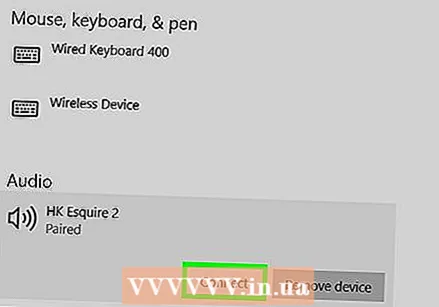 Klik pada soundbar saat muncul. Ini akan menghubungkan PC ke soundbar. Setelah terhubung, semua audio akan dikirim ke soundbar.
Klik pada soundbar saat muncul. Ini akan menghubungkan PC ke soundbar. Setelah terhubung, semua audio akan dikirim ke soundbar. - Setelah speaker dipasangkan, PC Anda akan secara otomatis terhubung saat berada dalam jangkauan.
Metode 2 dari 3: Dengan kabel AUX
 Nyalakan soundbar.
Nyalakan soundbar.- Jika soundbar menggunakan baterai, masukkan baterai dan tekan tombol start.
- Jika soundbar memerlukan daya, hubungkan ke stopkontak atau soket ekstensi, lalu tekan tombol daya.
 Colokkan salah satu ujung kabel AUX ke port audio pada PC Anda. Masukkan steker 3,5 mm ke port yang menampilkan ikon headphone kecil. Biasanya, porta itu ada di samping keyboard laptop atau di depan desktop Anda.
Colokkan salah satu ujung kabel AUX ke port audio pada PC Anda. Masukkan steker 3,5 mm ke port yang menampilkan ikon headphone kecil. Biasanya, porta itu ada di samping keyboard laptop atau di depan desktop Anda.  Colokkan ujung lain dari kabel AUX ke soundbar. Lokasi ini bervariasi dari perangkat ke perangkat, tetapi port biasanya diberi nama "AUX". Setelah terhubung, Windows secara otomatis akan memutar audio melalui soundbar.
Colokkan ujung lain dari kabel AUX ke soundbar. Lokasi ini bervariasi dari perangkat ke perangkat, tetapi port biasanya diberi nama "AUX". Setelah terhubung, Windows secara otomatis akan memutar audio melalui soundbar.
Metode 3 dari 3: Dengan kabel audio optik
 Nyalakan soundbar.
Nyalakan soundbar.- Jika soundbar menggunakan baterai, masukkan baterai dan tekan tombol start.
- Jika soundbar memerlukan daya, hubungkan ke stopkontak atau soket ekstensi, lalu tekan tombol daya.
 Masukkan salah satu ujung kabel audio optik ke soundbar. Jika soundbar Anda memiliki port audio optik, Anda dapat menggunakan kabel audio optik untuk menyambungkan perangkat ke PC Anda. Porta tersebut biasanya bernama "TOSLINK" atau "OPTICAL".
Masukkan salah satu ujung kabel audio optik ke soundbar. Jika soundbar Anda memiliki port audio optik, Anda dapat menggunakan kabel audio optik untuk menyambungkan perangkat ke PC Anda. Porta tersebut biasanya bernama "TOSLINK" atau "OPTICAL". - Toslink adalah kabel audio optik standar yang biasa digunakan untuk menghubungkan sistem home theater ke elektronik digital, seperti pemutar DVD.
 Colokkan ujung lain dari kabel audio optik ke PC Anda. Porta ini biasanya disebut "TOSLINK", "OPTICAL" atau "DIGITAL AUDIO OUT". Jika Anda menggunakan desktop, itu harus di bagian belakang. Di laptop, biasanya letaknya di satu sisi. Setelah terhubung, PC Anda akan secara otomatis memutar semua audio melalui soundbar.
Colokkan ujung lain dari kabel audio optik ke PC Anda. Porta ini biasanya disebut "TOSLINK", "OPTICAL" atau "DIGITAL AUDIO OUT". Jika Anda menggunakan desktop, itu harus di bagian belakang. Di laptop, biasanya letaknya di satu sisi. Setelah terhubung, PC Anda akan secara otomatis memutar semua audio melalui soundbar. - Beberapa model laptop yang lebih tipis mungkin tidak memiliki port audio optik.

